在合并工作底稿序时簿界面单击工具栏上的【![]() 】按钮,弹出合并工作底稿属性界面:
】按钮,弹出合并工作底稿属性界面:
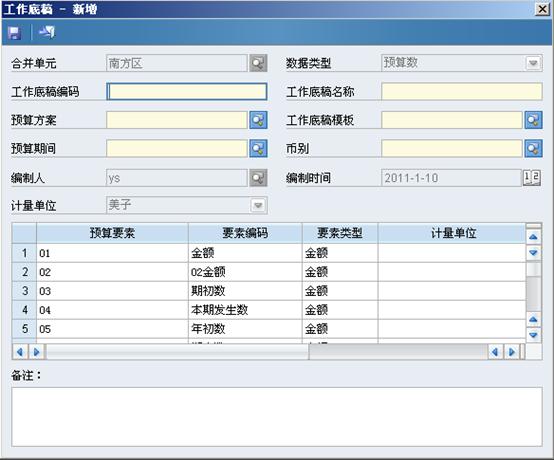
录入工作底稿编码(可设置工作底稿编码规则,由系统自动生成编码),选择预算方案、工作底稿模板、预算期间、币别,系统根据选择的工作底稿模板和预算期间自动生成工作底稿名称,名称规则是“合并单元名称-期间-工作底稿模板名称”,名称可手动修改,点击【![]() 】按钮,即完成工作底稿属性的设置,进入合并工作底稿编制界面。
】按钮,即完成工作底稿属性的设置,进入合并工作底稿编制界面。
字段说明:
|
名称 |
必填 |
业务含义 |
控制规则 |
|
数据类型 |
是 |
两种数据类型:预算数、实际数 |
自动携带合并范围选择时选择的数据类型,不可修改 |
|
编码 |
是 |
手工录入或通过定义编码规则系统生成 |
编码不允许重复 |
|
名称 |
是 |
手工录入或系统自动生成 |
系统根据选择的工作底稿模板和预算期间自动生成,规则是“合并单元名称-期间-工作底稿模板名称” |
|
预算方案 |
是 |
指定工作底稿属于哪个预算方案,对应哪个预算方案的个别数和抵销数。 |
显示选择的合并范围对应成本中心组织的方案列表,如果选择合并范围时已经选择了预算方案,则自动携带且不可修改。 |
|
工作底稿模板 |
是 |
选择根据哪张工作底稿模板的样式生成工作底稿 |
工作底稿模板全局共享 |
|
预算期间 |
是 |
选择合并工作底稿的所属期间 |
如果选择合并范围的时候选择了预算期间,则自动携带且不可更改 |
|
币别 |
是 |
选择合并工作底稿属于哪种币别的数据 |
无 |
合并工作底稿保存时需检测在同一个合并单元下,同一个数据类型、同一个预算方案、同一个工作底稿模板、相同期间、相同币别是否已存在工作底稿,如果已存在,则给出提示,保存不成功。

合并工作底稿属性保存后进入工作底稿编制界面:
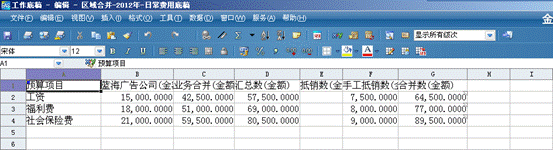
按照所选的合并工作底稿模板的样式显示,进入工作底稿编制界面不自动计算,需要手动点击【![]() 计算当前表页】或者【
计算当前表页】或者【![]() 计算】按钮,系统按照工作底稿的计算逻辑和设置的取数公式计算出结果。
计算】按钮,系统按照工作底稿的计算逻辑和设置的取数公式计算出结果。
合并工作底稿编制界面点击【![]() 保存】按钮,需检测同一个预算方案,项目公式不允许重复,如果重复,则给出提示,保存不成功。
保存】按钮,需检测同一个预算方案,项目公式不允许重复,如果重复,则给出提示,保存不成功。
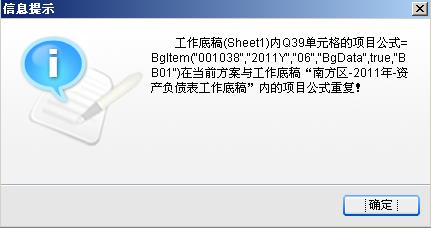
合并工作底稿的个别数列组织填充和取数逻辑说明:
1、个别数列组织填充规则
1)如果选中的组织是末级合并单元,则个别数都是成本中心组织的预算数据。如合并单元“业务合并”有两个成本中心组织,则填充这两个成本中心组织的预算数或者实际数。
2)如果选中的组织是上级合并单元,则个别数是该合并单元的成本中心组织的预算数据以及下级合并单元的合并数。
2、取数逻辑说明:
1)成本中心的个别数:根据选择的预算方案、期间、币别、要素、预算项目,填充相同项目公式的已审批的预算数或者实际数的值。
合并单元的个别数:根据选择的预算方案、期间、币别、要素、预算项目,填充相同项目公式的“已确认”的工作底稿的相同数据类型的合并数。
2)汇总数:自动汇总个别数的数据。
3)抵销数:通过合并抵销处理产生的抵销数见以下规则,非明细项目的抵销数等于所有下级项目的抵销数+本身的抵销数。
通过合并抵销处理的抵销数根据对应预算方案、期间、币别、要素的已审批的抵销分录的数据,按照项目的数据关系自动填充,举例说明:
1)项目“货币资金”数据关系是:借方增加,抵销数如借贷方相抵后余额在借方,则抵销数为正数;如借贷方相抵后余额在贷方,则抵销数为负数。
2)项目“货币资金”数据关系是:贷方增加,抵销数如借贷方相抵后余额在借方,则抵销数为负数;如借贷方相抵后余额在贷方,则抵销数为正数。
非明细项目的抵销数等于所有下级项目的抵销数+本身的抵销数,举例说明:
一级:1001货币资金,二级项目:1001.01现金、1001.02银行存款,银行存款的三级项目:1001.02.01中国银行、1001.02.02建设银行、1001.02.03招商银行,1001=1001+1001.01+1001+02+1001.02.01+1001.02.02+1001.02.03,实时计算抵销数。
4)手工抵销数:手工输入数据或者可通过取数公式取值。
5)合并数:合并数=汇总数+抵销数+手工抵销数
相关主题